Le contenu de l’article:
- 1 Raisons des erreurs de popping VIDEO_SCHEDULER_INTERNAL_ERROR
- 2 Comment corriger un bogue dans Windows 10 VIDEO_SCHEDULER_INTERNAL_ERROR
- 2.1 Mise à jour ou installation de pilotes
- 2.2 Que faire dans une situation où les mises à jour ne sont pas nécessaires
Causes d’erreur lors de l’éclatement VIDEO_SCHEDULER_INTERNAL_ERROR
Pour savoir quelles mesures prendre, vous devez identifier raisons de l’erreur VIDEO_SCHEDULER_INTERNAL_ERROR. Cela peut être:
- dysfonctionnement du conducteur;
- les fichiers endommagés par des virus;
- conflit de pilotes installés;
- corruption de registre;
- suppression ou corruption des fichiers système après l’installation du logiciel ou pilotes liés à Windows;
- dommages aux secteurs du disque dur;
- perturbation de la RAM.
Un écran bleu apparaît dans Windows 10 et lorsque d’autres erreurs décrites Lifehacks: SYSTEM_SERVICE_EXCEPTION, Windows.com / stopcode et Windows L’hôte de script ne trouve pas le fichier spécifié.
Comment corriger une erreur dans Windows 10 VIDEO_SCHEDULER_INTERNAL_ERROR
Même si le PC après un message système apparaît et redémarre gagné en mode normal, je vous conseille de toujours effectuer quelques des actions pour minimiser ces défaillances à l’avenir.
- Désactivez d’abord le mode veille. Pour ce faire, suivez le chemin “Tous paramètres “→” Système “→” Mode alimentation et veille “.
- Dans la liste déroulante sous le mot “Sleep”, sélectionnez “never”.
- Analysez également l’équipement avec un antivirus. Si les données Les actions ont échoué, suivez les étapes ci-dessous.
Mettre à jour ou installer des pilotes
Surtout, l’erreur VIDEO_SCHEDULER_INTERNAL_ERROR est due � que les pilotes de la carte vidéo sont désactivés ou obsolètes.
- C’est facile à vérifier: avec le raccourci clavier win + x appeler le menu utilisateur où vous trouverez «Manager appareils “.
- Développez ensuite la ligne «Adaptateurs vidéo», et en cliquant sur le nom cartes vidéo avec la souris (bouton droit), appelez le menu.
- Vérifiez si les pilotes sont impliqués. Si oui, essayez-les mise à jour.
- Utilisez uniquement des logiciels d’un fabricant officiel, sinon le fonctionnement de l’ensemble du système informatique peut être perturbé.
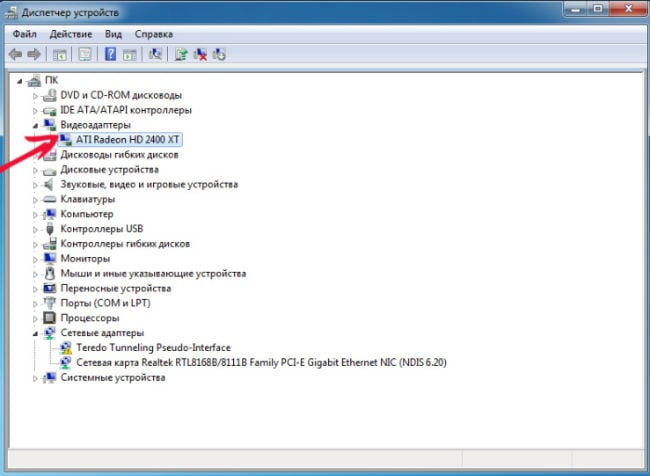
Menu Gestionnaire de périphériques avec le nom de la carte vidéo
Que faire dans une situation où les mises à jour ne sont pas nécessaires
Cette option est également possible. Vous avez reçu une réponse du système d’exploitation disant que la mise à jour du pilote pour la carte vidéo n’est pas requise, mais une erreur VIDEO_SCHEDULER_INTERNAL_ERROR continue de s’afficher. Allez � système en mode sans échec et cliquez à nouveau (clic droit) par le nom de la carte vidéo. Suivez ces étapes:
- Retirez les pilotes;
- Une fois le processus terminé, double-cliquez sur le nom cartes vidéo;
- Dans la fenêtre qui apparaît, allez dans l’onglet «Pilote» et cliquez sur �Rafraîchir»;
- Dans la fenêtre suivante, sélectionnez l’élément de recherche automatique des mises à jour pour pilotes de carte vidéo.
Si tout va bien avec votre connexion Internet, le logiciel le logiciel s’installera normalement et les logiciels nécessaires se chargeront les pilotes. Démarrez l’ordinateur normalement en utilisant une combinaison appuyez sur win + r et entrez la commande msconfig dans la ligne qui s’ouvre. Le menu offrira la possibilité de fonctionner en mode normal dont vous avez besoin pour confirmer.
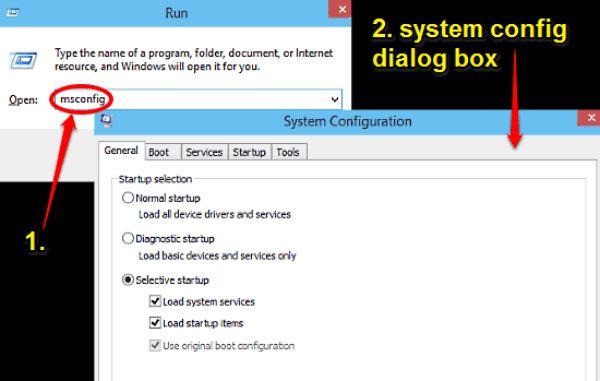
Démarrage du système d’exploitation en mode normal
Lors du freinage des processus de chargement du conducteur, vérifiez que si le centre de mise à jour s’est déconnecté. Activez le service s’il est inactif.
Si la mise à jour des pilotes n’aide pas, nettoyez le système fichiers temporaires et ordures accumulées: win + r → cleanmgr et plus loin conseils. Essayez également de restaurer le système d’exploitation vers une version antérieure, pour supprimer les dernières mises à jour. En dernier recours réparer le registre ou réinstaller Windows.
